Als het aan mij lag, zou ik nooit de drives van mijn pc defragmenteren. Ik ben een van die mensen die er de voorkeur aan geeft om onderhoudswerkzaamheden van Windows op de achtergrond te laten uitvoeren, zonder mijn directe tussenkomst.
Het is dus geen verrassing dat ik een grote fan ben van de automatische defrag-instelling van Vista. Maar ik weet ook beter dan al mijn vertrouwen in het vermogen van Microsoft om mijn systeem gezond te houden. Vorig jaar ben ik begonnen met het gratis hulpprogramma Disk Defrag van Auslogics, dat werkt met Windows 2000 en hoger.
Als u liever de defragmentatie van Windows gebruikt, kunt u deze openen door op de Windows-toets (of Ctrl-Esc) te drukken, op R (in XP) te drukken, defragmentatie in Vista of dfrg.msc in XP te typen en op Enter te drukken. De interface van Vista's Disk Defragmenter bestaat niet; het hulpprogramma is duidelijk ontworpen voor bediening achter de schermen. Je enige opties zijn om het defragmentatie schema in te stellen, de te defragteren volumes te selecteren en de defragger uit te voeren.

XP's versie van de Schijfdefragmentatie is niet veel functioneler, hoewel het je wel wat meer grafische feedback geeft over de status van je schijven.
U krijgt meer controle over uw schijfdefragmenten door het defragmentatieprogramma van Windows vanaf een opdrachtprompt uit te voeren en opdrachtknoppen in te voeren die de acties ervan wijzigen. Begin met het openen van een opdrachtpromptvenster. Eén manier is om op de Windows-toets (of Ctrl-Esc) te drukken, op R (in XP) te drukken, cmd in te typen en op Enter te drukken. Of klik op Start> Alle programma's> Bureau-accessoires, klik met de rechtermuisknop op Opdrachtprompt en selecteer Als administrator uitvoeren.
Typ defrag bij de opdrachtprompt ? om een lijst met beschikbare opdrachtschakelaars weer te geven. In zowel XP als Vista, kunt u -a aan de "defrag" -opdracht toevoegen om alleen de drive te analyseren, -f om een defrag te forceren met minder dan 15 procent vrije ruimte, -b om alleen boot-bestanden te defragmenteren, en -v om te tonen een "uitgebreid" rapport van het defrag.
Vista voegt een aantal andere switches toe: -i defragmenteert zelfs als de pc niet inactief is, -c werkt op alle schijven, en -w verwerkt stukjes van bestanden kleiner dan 64 MB; zonder deze schakelaar negeert Vista defragger alle bestandsfragmenten kleiner dan 64 MB.

Als u bijvoorbeeld al uw Vista-volumes wilt defragmenteren ongeacht de grootte van het fragment en als er minder dan 15 procent vrije ruimte is, voert u deze regel in bij de opdrachtprompt en drukt u vervolgens op Enter:
defrag -c-w-f
Het hulpprogramma geeft een rapport weer over de geselecteerde volumes voordat de defragmentatie wordt gestart.

Helaas zijn defragmenten die worden uitgevoerd vanaf een opdrachtprompt niet sneller dan die via de grafische interface worden uitgevoerd. Dat is het grootste voordeel van speciale defrag-programma's zoals Auslogics 'Disk Defrag, dat veel sneller is dan de defragger in Windows.
Het is een feit, Vista's geautomatiseerde defragmenten waren goed bezig mijn schijfruimte mooi en compact te houden. Ik merkte niet veel van een prestatieverbetering nadat ik mijn Vista-pc handmatig had defragged, maar het defrag heeft wonderen gedaan voor mijn oude XP-box, wat ik toegeef dat ik al maandenlang verzuimde te defragmenteren.
Onlangs sprak ik met een man die een pc wilde maar Vista niet wilde. Hij vroeg me hoe lang hij zou moeten wachten op nieuwe pc's met Windows 7. Toen ik hem vertelde dat dergelijke systemen nog een paar maanden verwijderd waren, gaf hij aan dat hij een machine zou kopen van een bedrijf waarmee je Vista kon "downgraden". XP.
Ik zei niets, maar een deel van me dacht dat hij gek was. Ik neem Vista over XP elke dag van de week. Het niet hoeven uitvoeren van een hulpprogramma voor schijfdefragmentatie is slechts een van de redenen waarom. (Ja, ik weet dat u schijf-defragmenten in XP kunt automatiseren via Geplande taken, zoals Microsoft in dit Knowledge Base-artikel uitlegt, maar dat is teveel gedoe voor de gemiddelde Windows-gebruiker.)











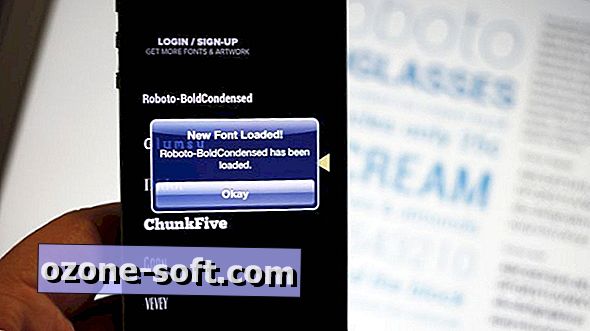

Laat Een Reactie Achter